シンクライアント環境での動作
アンテナハウスのデスクトップ製品はシンクライアント環境でも動作確認を行っています。
VMwareなどを利用した仮想OS上での動作や、WindowsのリモートデスクトップやXenAppを利用したアプリケーションなどに対応していますが、具体的にどのような環境でご利用いただけるのかを下記にご説明いたします。
動作確認済みの製品
次の製品について、シンクライアント環境での動作を確認しています。
対象となるシンクライアント環境
動作確認をおこなっている環境は以下になります。
| 仮想OS |
|
|---|---|
| アプリケーション配信 |
リモートデスクトップサービス
|
- ※1 仮想OSは各アプリケーションで動作保障を行っているOSである必要があります。
- ※2 リモートデスクトップ セッションホストおよびリモートデスクトップ Web アクセスでの利用を確認済み。リモートデスクトップ仮想化ソフトでの動作は未確認。
- ※3 対応している配信方法は「Server Hosted App」のみとなります。アプリケーション実行環境をストリーミング配信する「Streamed Apps」には対応していません。
- ※4 「フルクローン」仮想マシン上で動作確認しています。
- ※5 Microsoft Windows Server のリモートデスクトップ サービス環境でOfficeアドインの登録・解除を行う場合
プログラムメニュー「Antenna House PDF Driver 8.0」の以下の項目をRemoteApp経由でご利用になる場合、コマンドラインパラメーターを登録する必要がございます。
プログラムメニュー項目 コマンドラインパラメーター Officeアドイン登録 /r Officeアドイン解除 /u コマンドラインパラメーターは下記の手順で登録できます。
- プログラムメニュー項目を通常の手順で RemoteApp に登録します。
- 登録した項目の「プロパティ」画面を開き「パラメーター」を選択します。
- ラジオボタン「次のコマンドライン パラメーターを常に使用する」を選択します。
- 入力フィールドが有効になるので、項目に対応するコマンドラインパラメーターを入力して「OK」ボタンを押します。
- ※6 パートナープログラムの変更に伴い、以前行っていた「Citrix Ready」認定制度への参加は終了しました。
シンクライアント環境での制限事項
制限事項につきましては、各製品の制限事項に関する説明をご覧ください。
ライセンスについて
シンクライアント環境へのご導入は、シンクライアント対応ライセンスをご購入頂く必要があります。 シンクライアント対応ライセンスおよび、ライセンス価格については以下のページをご覧ください。
ご注意
アプリケーションをサーバーにインストールして、クライアントからアクセスする場合、XenApp等のようなアプリケーション配信の仕組みを導入されていない環境では、クライアントでアプリケーションをご利用頂くことができません。 このような環境でのご利用を想定されている場合は、従来のサイトライセンスをご検討ください。
対応するシンクライアント方式
仮想OS
サーバー上に構築された仮想OS環境で動作確認を行っております。
このような環境では、物理環境と同様に、各仮想OSにそれぞれアプリケーションをインストールしていただいた上でクライアントに配信していただく必要がありますが、クライアント上は物理環境で使用される場合と同じ動作となります。
なお、仮想OSは各アプリケーションで動作保障を行っているOSである必要があります。
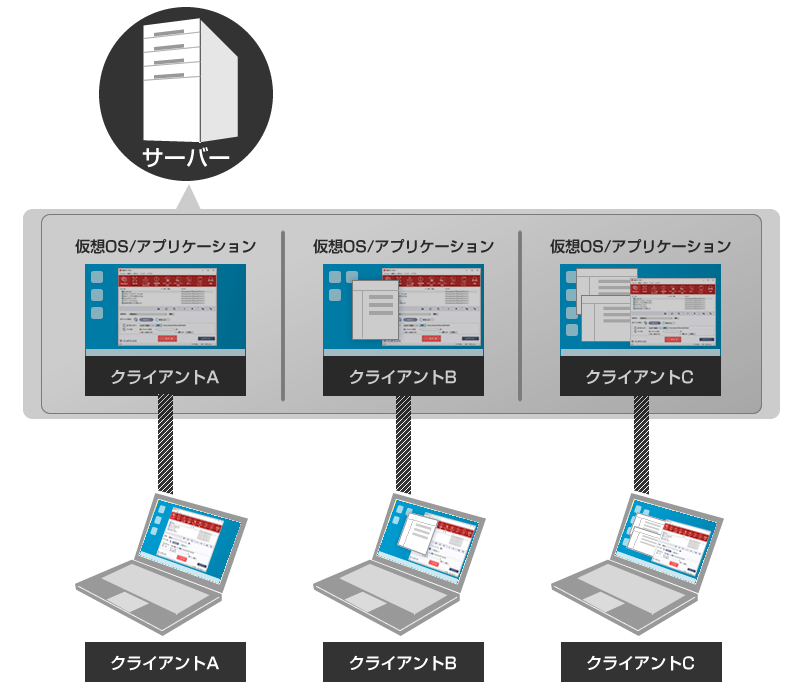
アプリケーションの配信
アプリケーションサーバー上にインストールされたアプリケーションを、Citrix XenAppで各クライアントに配信して使用できます。また、Windowsのリモートデスクトップサービスを利用して、サーバーのデスクトップ環境をクライアントに配信して使用することもできます。
このような環境では、サーバーにアプリケーションを1回インストールするだけで、配信先のクライアントにインストールする必要はありません。
また、各アプリケーションはマルチユーザーにも対応しているため、ドメインに対して適切なグループポリシーの設定が行われていれば各アカウントごとの設定も保存することができ、同じアカウントであればどのクライアントからアクセスしても同じ設定でご利用いただくことができます。

ご利用の目安
サーバーのメモリ消費量などの目安を掲載します。
- クライアントからリモートデスクトップでサーバに接続した時点で、1クライアントあたり約100MB程度のメモリが使用されます。
- さらに弊社各アプリケーションを起動し変換処理を行ったところ、それぞれの処理時間や消費メモリは以下の表のとおりでした。(1クライアントのみ、また5クライアント同時)
- この結果からメモリ2~3GBあたり、5クライアント程度であれば問題なく動作することが確認できました。
※数値はあくまでも目安となります。ご利用環境等によってはこの通りにならないケースもございます。
測定結果
| 瞬簡PDF 作成 9 | 瞬簡PDF 変換 11 | |
|---|---|---|
| アプリケーション起動時 の消費メモリ |
7MB~15MB程度 | 10MB~15MB程度 |
| 1クライアントの処理内容 | WordをPDF変換 (30ファイル、計60ページ) |
PDFをWord変換 (16ファイル、計17ページ) |
| 処理時間(1クライアント) | 約40秒 | 約1分 |
| 処理時間(5クライアント同時) ※1クライアントあたり |
約2分 | 約3分30秒 |
| 消費メモリ(1クライアント) | 約400MB | 約400MB |
| 消費メモリ(5クライアント合計) | 約2GB | 約2GB |
測定環境
| OS | Microsoft Windows Server 2016 |
|---|---|
| 搭載メモリ | 5.9GB |
| 搭載メモリ | 5.9GB |
| 搭載CPU | Intel Xeon E3-1220 v5 3.00GHz |
| クライアントからの接続方法 | リモートデスクトップ |